“如何在 WordPress 中显示类别描述”肯定是最罕见的 WordPress 查询之一。
目录
- 为什么在 WordPress 中显示类别描述
- 显示帖子的类别描述
- 简码放置
类别是一个常见但被忽视的 WordPress 功能。尽管它们已经存在很长时间了,但许多用户仍然没有正确使用它们。
为什么在 WordPress 中显示类别描述
用户在起草博客时忽略 WordPress 显示类别的一个重要原因是,一般情况下,类别中不会出现任何说明。因此,用户经常会跳过这一重要步骤。
类别允许您对网站上的内容进行排序和查找。它们也有利于您网站的搜索引擎优化。在本文中,我将带您完成在 WordPress 中显示类别描述的过程。
显示帖子的类别描述
在 WordPress 中添加类别描述的过程很简单。首先转到帖子>>类别。
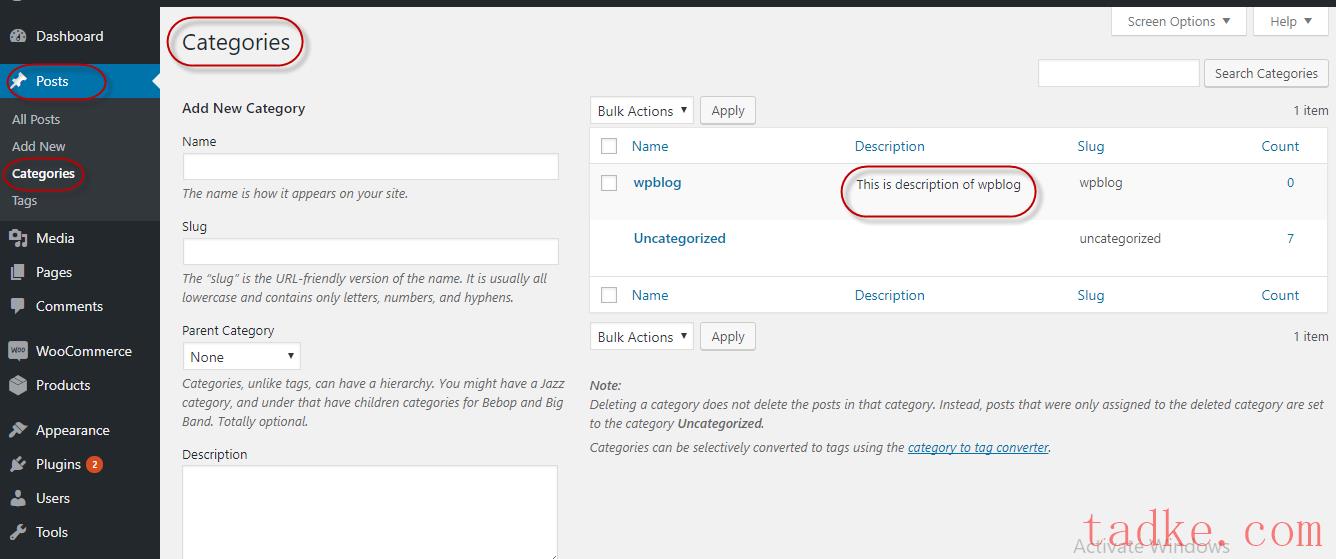
现在,转到主题的文件夹并打开archive.php 。将以下代码添加到文件中:
123 <?php the_archive_description ( '<div class="taxonomy-description">' , '</div>' ) ; ?>
现在,当您希望显示 WordPress 类别描述时,只需使用以下代码片段:
1 <?php 回声 类别_描述( $category_id ) ; ?>
为了显示类别列表及其描述,请将以下代码片段添加到functions.php:
1234567891011121314 add_shortcode ( 'wpblog_cat' , 'wpblog_cat_des' ) ; add_filter ( 'widget_text' , 'do_shortcode' ) ;功能 wpblog_cat_des ( ) { $演示 = '<ul>' ; $列表猫 = 获取术语( '类别' ) ;如果 ( ! 空的( $列表猫 ) ) { foreach ( $列表猫为 $键 = > $项目 ) { $演示 。 = '<li>' 。 $项目– >描述 。 '</li>' ; $演示_ _ 。 = '</ul>' ;返回 $演示; }
上面的代码片段将生成以下短代码:
[wpblog_cat]
简码放置
简码用于显示类别描述。要使用它,请将短代码放置在文本小部件中,然后将该小部件放置在您希望在 WordPress 中显示类别描述的位置。
结论
显示 WordPress 类别描述是确保用户为其帖子选择正确类别的好方法。本文介绍了一种显示WordPress类别描述的简单方法。如果您需要帮助,请发表评论,我会回复您。





















RSS